4-Pour aller plus loin
L’icône de mise à jour apparait un peu après le démarrage d’Ubuntu (si il y a des mises à jour). Votre mot de passe vous sera demandé avant de procéder à la mise à jour :
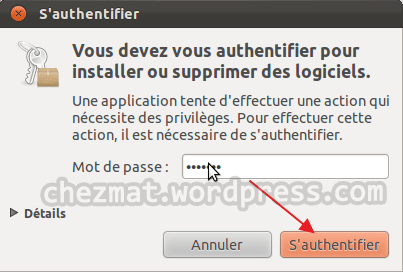 Une fois fait, le téléchargement se lance :
Une fois fait, le téléchargement se lance :
Comme sur une machine windows, la mise à jour terminée, il vous faudra re-démarrer votre machine :
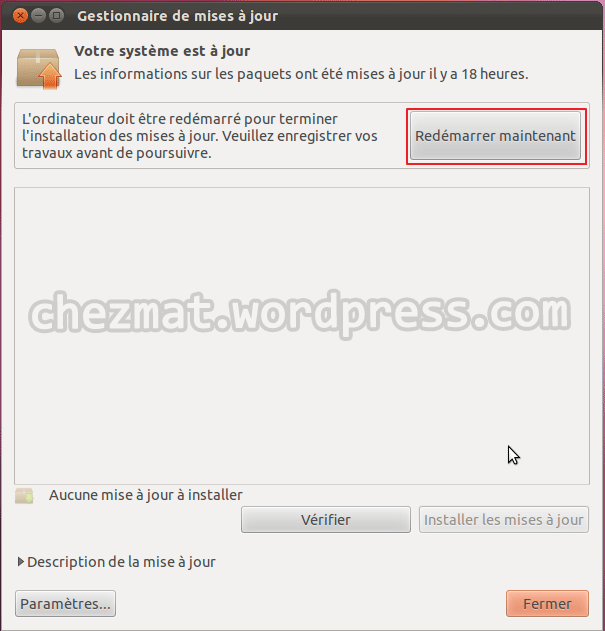 Pour le reste, c’est à vous de jouer, mes compétences en matière de Linux étant assez réduites! Vous remarquerez que pour fermer ou agrandir une fenêtre, cela se fait en haut à gauche de la fenêtre. Pour arrêter la machine proprement, il faut cliquer sur l’icône en haut à droite, puis choisir « Eteindre » :
Pour le reste, c’est à vous de jouer, mes compétences en matière de Linux étant assez réduites! Vous remarquerez que pour fermer ou agrandir une fenêtre, cela se fait en haut à gauche de la fenêtre. Pour arrêter la machine proprement, il faut cliquer sur l’icône en haut à droite, puis choisir « Eteindre » :
 Vous avez alors le choix d’éteindre ou de redémarrer la machine.
Vous avez alors le choix d’éteindre ou de redémarrer la machine.
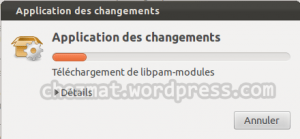

Pour ceux qui veulent aller plus loin en découvrant Linux pas à pas, nous proposons des nombreux tutoriels pour prendre en main Linux.
Vous pouvez les consulter ici